Tabela e përmbajtjes
Nëse doni të filtroni disa kolona njëkohësisht në Excel , keni ardhur në vendin e duhur. Filtrimi i të dhënave është një mënyrë e shkëlqyer për të gjetur informacionin shpejt, veçanërisht kur fleta e punës përmban shumë të dhëna. Kur filtroni një kolonë, atëherë kolonat e tjera filtrohen në bazë të kolonës së filtruar. Pra, filtrimi i shumë kolonave njëkohësisht në Excel mund të jetë pak i ndërlikuar. Ka disa mënyra të thjeshta për të filtruar të dhënat e shumë kolonave njëkohësisht në fletën tuaj të punës. Sot do të diskutojmë 4 mënyra të thjeshta të filtrimit të kolonave të shumta.
Shkarkoni Librin e Punës Praktike
Shkarkojeni këtë fletë praktike për t'u praktikuar ndërkohë që jeni duke lexuar këtë artikull.
6> Si të filtroni disa kolona njëkohësisht.xlsx
4 Metoda për të filtruar disa kolona njëkohësisht në Excel
Në grupin e mëposhtëm të të dhënave, mund të shihni
Këtu kemi përdorur Excel 365 . Mund të përdorni çdo version të disponueshëm të Excel.

1. Aplikimi i opsionit të filtrit për të filtruar disa kolona njëkohësisht në Excel
Në këtë metodë, ne do të përdorim opsionin Filter për të filtruar disa kolona njëkohësisht në Excel . Opsioni Filtro është një mjet i zakonshëm në excel për të rregulluar të dhënat tuaja. Është gjithashtu efektive kur jeni duke filtruar kolona të shumta. Supozoni se duhet të filtrojmë kolonën C ku emrat e tyre fillojnë nga germa A përkatësisht në kolonën D ku vendndodhja është USA .
Hapat:
- Së pari, zgjidhni kokën e tabelës së të dhënave duke zgjedhur qelizat B4:F4 për të aplikuar opsionin e filtrit .
- Më pas, shkoni te skeda Të dhënat .
- Pas kësaj, nga Rendit & Filtro grup >> zgjidhni opsionin Filter .

Si rezultat, ju mund të shihni ikonën Filter në kokën e grup i të dhënave.
- Në këtë pikë, për të filtruar kolonën C , do të klikojmë në ikonën Filter të kolonës C .
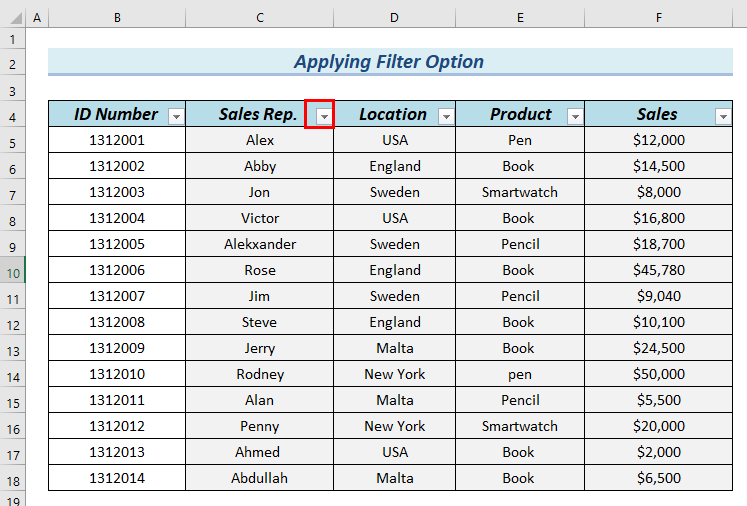
- Në këtë pikë, ne do të zgjedhim Emrat që fillojnë me A , dhe do të çshënoni emrat e tjerë.
- Më pas, klikoni OK .

Si rezultat, ju mund të shohë se tabela e të dhënave është filtruar dhe ajo tregon të dhëna për emrat që fillojnë me A .
- Për më tepër, ne do të klikojmë në ikonën Filter të kolonës D .
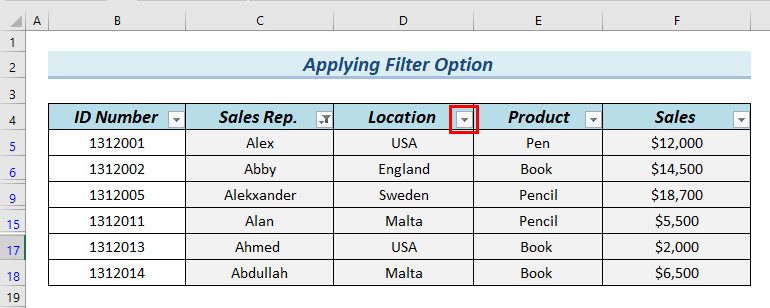
- Për më tepër, ne do të shënojmë vetëm SHBA si Vendndodhja dhe ne do të çshënojmë vendndodhjet e tjera.
- Së bashku me atë kliko OK .

Prandaj, mund të shihni se grupi i të dhënave tani po tregon të dhënat e emrave qëfilloni me A dhe që janë të pranishme në SHBA .
Prandaj, ne kemi të dhënat tona të filtruara sipas emrit dhe vendndodhjes.

Lexime të ngjashme:
- Si të filtrosh në mënyrë të pavarur kolona të shumta në Excel
- Apliko shumëfish Filtrat në Excel [Metodat + VBA]
- Filtro shumë rreshta në Excel (11 qasje të përshtatshme)
- Filtro disa kritere në Excel (4 të përshtatshme Mënyrat)
2. Përdorimi i veçorisë së filtrit të avancuar për të filtruar kolona të shumta në Excel
Mjeti i filtrit të avancuar është një mjet i mrekullueshëm për të filtruar disa kolona në të njëjtën kohë. Këtu, ne duam të filtrojmë emrat që fillojnë me A , dhe vendndodhja është USA . Ju mund t'i shihni këto kritere në kutinë Kriteret . Tani do t'i filtrojmë të dhënat nga mjeti "Filtri i avancuar" bazuar në kriteret .

Hapat:
- Në fillim do të shkojmë te skeda Të dhënat .
- Më pas, nga Rendit & Filtro grup >> zgjidhni Filtër i avancuar .

Në këtë pikë, do të shfaqet një kuti dialogu Filtër i avancuar .
11>
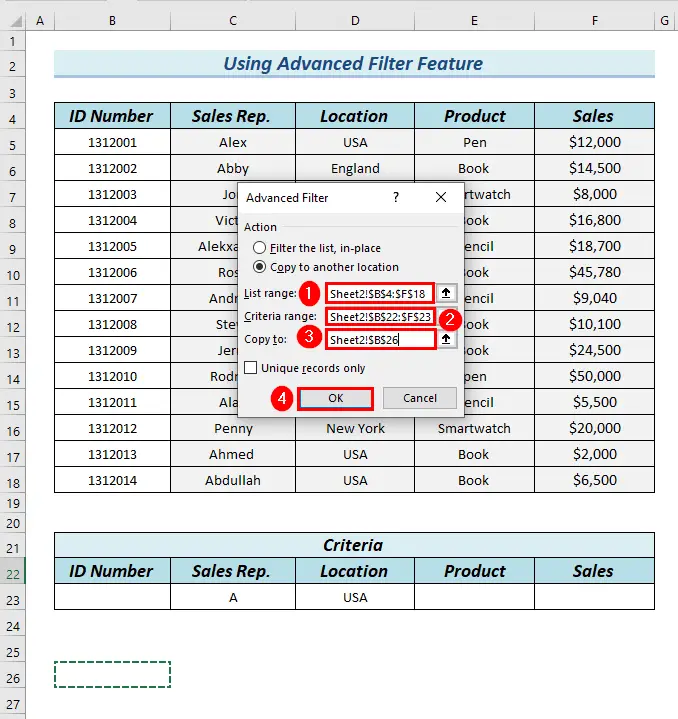
Si rezultat, mund të shihni Kollonat e filtruara tabela e të dhënave tani po tregon të dhënat e emrave që fillojnë me A dhe që janë të pranishëm në SHBA .
Prandaj, ne kemi të dhënat tona të filtruara sipas për emrin dhe vendndodhjen.
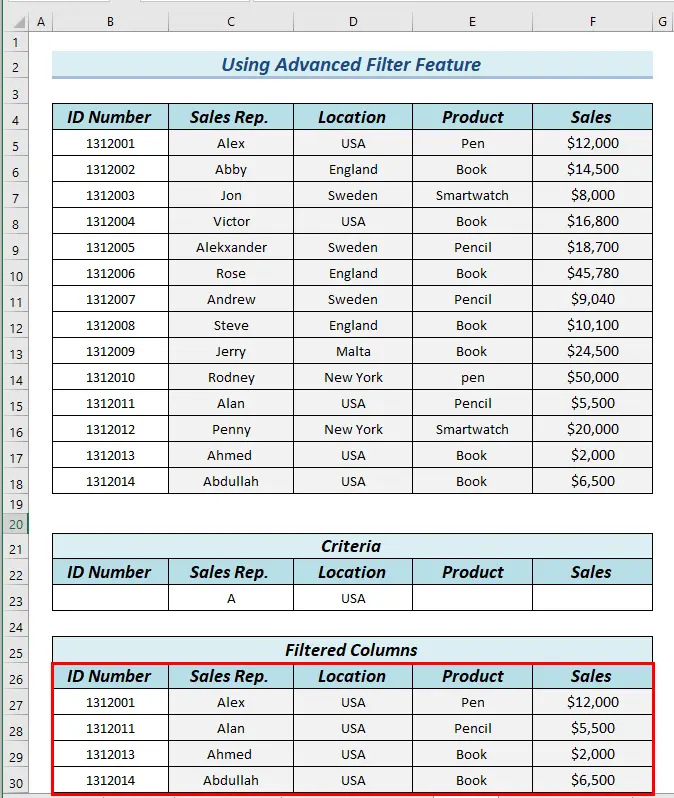
3. Përdorimi i logjikës OR për të filtruar disa kolona njëkohësisht në Excel
Ju mund të filtroni shumë kolona njëkohësisht duke përdorur funksionin OR . Ky funksion do t'ju ofrojë një "opsion logjik" dhe në bazë të tij mund të bëni punën tuaj. Ne do të përdorim të njëjtën fletë të dhënash. Supozoni se duhet të filtrojmë kolonën “E” nga Libri dhe kolona “F” ku vlera është më e madhe se “15000” . Ju mund t'i shihni kriteret në tabelën Kriteret .
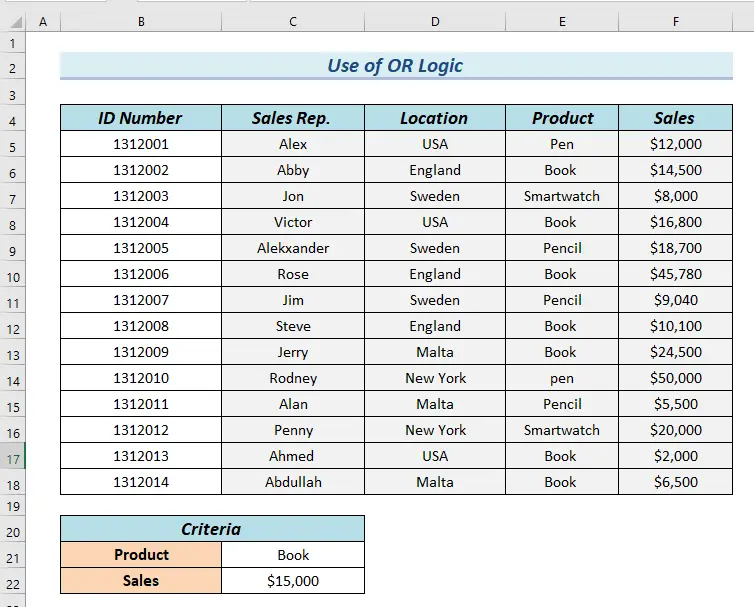
Hapat:
- Në fillimisht, ne shtojmë një kolonë me emrin “Filter” në grupin tonë të të dhënave.
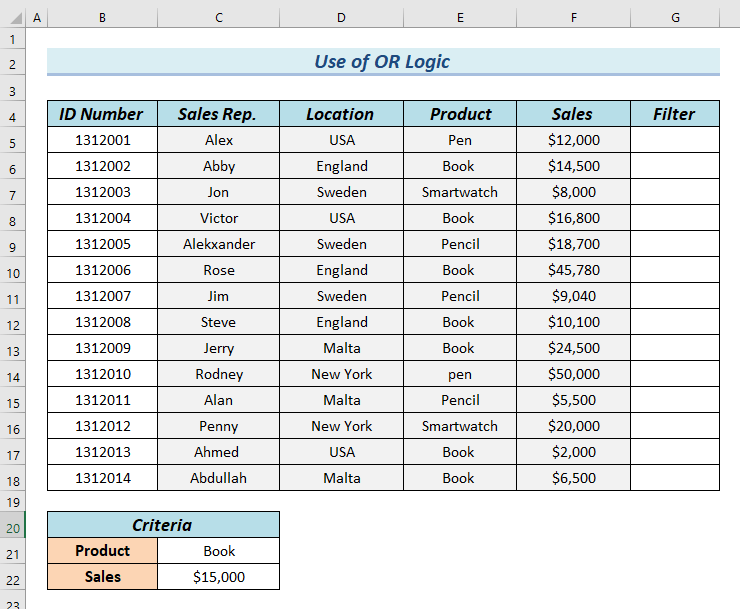
- Pas kësaj, ne shtypim formulën e mëposhtme në qeliza G5 .
=OR(E5=$C$21,F5>$C$22) 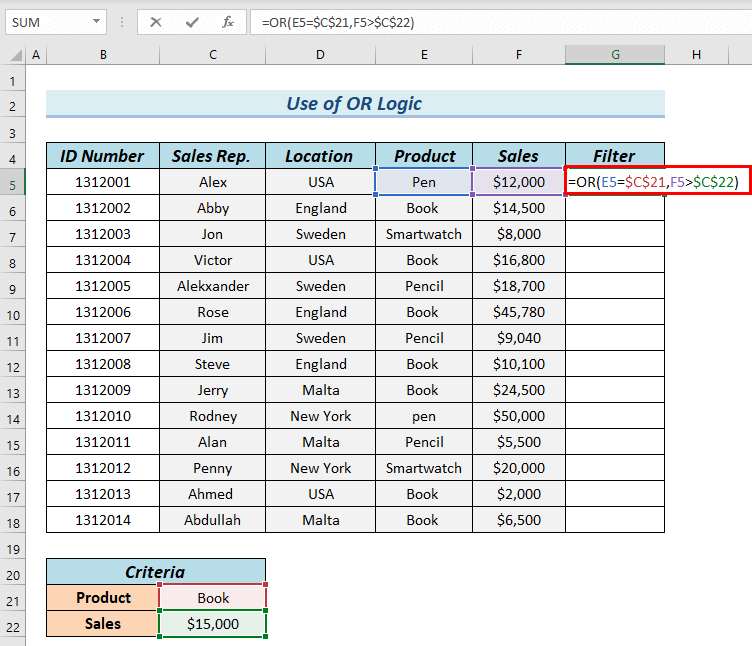
Zbërthimi i formulës
- OR(E5=$C$21,F5>$C$22) → funksioni OSE përcakton nëse ka ndonjë logjik testet janë të vërteta apo jo.
- E5=$C$21 → është test logjik 1
- F5>$C$22 → është test logjik 2
- Prodhimi: FALSE
- Shpjegim: Meqë asnjë nga testet logjike janë të vërteta, funksioni OR kthehet FALSE .
- Pas kësaj, shtypni ENTER .
Si rezultat, mund të shihni rezultatin në qelizën G5.
- Në këtë pikë, ne do ta zvarritim formulën me mjetin Plotëso dorezën .

Prandaj, mund të shihni kolonën e plotë Filter . Më pas, ne do të filtrojmë TRUE nga kolona Filter .
Për ta bërë këtë, duhet të shtojmë një ikonë filtri në titujt .
- Prandaj, ne do të zgjedhim kokën e tabelës së të dhënave duke zgjedhur qelizat B4:F4 .
- Më pas, shkoni te Të dhënat tab.
- Pas kësaj, nga Rendit & Filtro grup >> zgjidhni opsionin Filter .

Si rezultat, ju mund të shihni ikonën Filter në kokën e grupi i të dhënave.
- Në këtë pikë, për të filtruar kolonën E VËRTETË nga kolona G , ne do të klikojmë në ikonën Filtër të kolonës G .

- Në këtë pikë, ne do të shënojmë E VËRTETË dhe do të heqim shënimin FALSE .
- Më pas, klikoni OK .

Më në fund, ne mund të shohim rezultatin bazuar në kriteret.
Këtu, një gjë duhet mbajtur mend nëse ndonjë nga vlerat logjike përputhet me kriteret, funksioni OR do ta tregojë këtë. Kjo është arsyeja pse ne marrim stilolaps, laps dhe orë inteligjente në vend të vetëm Libër sepse vlera tjetër logjike përputhej me kriteret.

4. Aplikimi i FILTERITFunksioni në Excel
Në këtë metodë, ne do të përdorim funksionin FILTER për të filtruar disa kolona njëkohësisht në Excel . Kjo është një metodë e shpejtë dhe më e lehtë për të kryer detyrën.
Këtu, duke përdorur funksionin FILTER ne do të filtrojmë grupin e të dhënave bazuar në vendndodhjen SHBA .
Kriteret jepen në tabelën Kriteret .

Hapat:
- Para së gjithash, ne do të shtypim formulën e mëposhtme në qelizën B24 .
=FILTER(B5:F18,D5:D18=D5,"") 
Zbërthimi i formulës
- FILTER(B5:F18,D5:D18=D5,” “) → FILTER funksioni filtron një varg qelizash bazuar në kritere.
- B5:F18 → është grupi.
- D5:D18=D5 → është kriteri
- ” ” → kthehet një qelizë bosh kur kriteret nuk plotësohen.
- Pas se, shtypni ENTER .
Prandaj, mund të shihni Kollonat e filtruara bazuar në vendndodhjen USA në qeliza B24:F26 .

Gjërat për t'u mbajtur mend
- Ndërsa përdorni mjetin e avancuar të filtrit, mund të zgjidhni “Filtro në listë” për të filtruar të dhënat në të njëjtin vend ku zgjidhni th e intervalit.
- Nëse ndonjë nga vlerat në funksionin "OR" është e vërtetë, rezultati do të tregojë "E vërtetë" nëse vlerat e tjera janë të drejta apo jo.
Si për të aplikuar shumë filtra në një kolonë në Excel
Këtu, ne do t'ju tregojmë se si mund të aplikoni filtra të shumtë në një kolonë . Ne do të përdorim funksionin Filtri i personalizuar për këtë qëllim. Këtu, ne do të aplikojmë disa kritere për të filtruar kolonën Shitjet . Në kolonën Shitjet , duam të gjejmë vlerat që janë më të mëdha se ose të barabarta me 8000$ dhe më pak se 20000$ .
Hapat:
- Së pari, për të shtuar një ikonë filtri te titujt, ne do të zgjedhim titujt e kolonave duke zgjedhur qelizat B4:F4 .
- Më pas, shkoni te skeda Të dhënat .
- Pas kësaj, nga Rendit & Filtro grup >> zgjidhni opsionin Filter .
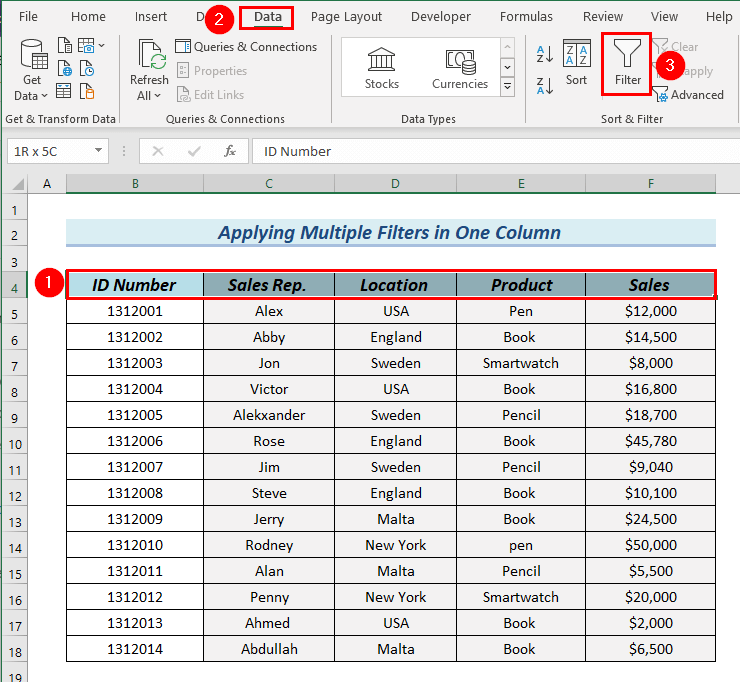
Si rezultat, ju mund të shihni ikonën Filter në kokën e grup i të dhënave.
- Prandaj, ne do të klikojmë në ikonën Filtër të kolonës F .

- Për më tepër, ne do të zgjedhim Fitrat e numrave >> zgjidhni Filtra të personalizuar .

Në këtë pikë, do të shfaqet një kuti dialogu Filtër automatik i personalizuar .
- Më pas, do të klikojmë në shigjetën poshtë të kutisë së parë.
- Pas kësaj, do të zgjedhim opsionin është më i madh ose i barabartë në .

- Për më tepër, ne do të zgjedhim 8000$ .
Kjo do të filtrojë vlerat që janë më të mëdha ose të barabarta me 8000$ .

- Për më tepër, ne do të klikojmë në poshtë shigjeta e kutisë së dytë.
- Më pas, ne dozgjidhni opsionin është më pak se .

- Më pas, ne do të zgjedhim 20,000$ .
Kjo do të filtrojë vlerat që janë më pak se 20,000$ .

- Më pas, kliko OK .

Si rezultat, ju mund të shihni kolonën e filtruar Shitjet .
Prandaj, mund të filtroni një kolonë e vetme bazuar në kritere të shumta.
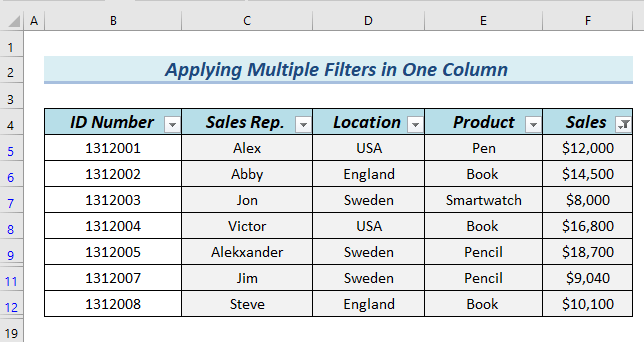
Seksioni praktik
Mund të shkarkoni skedarin Excel të mësipërm dhe të praktikoni metodat e shpjeguara.
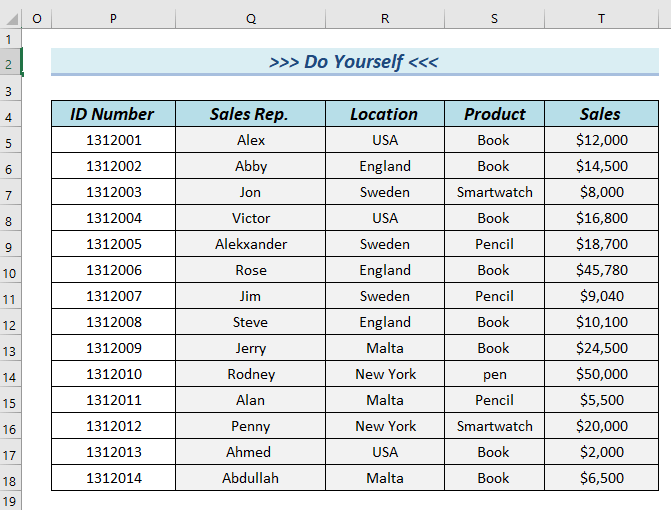
Përfundim
Në këtë artikull, ne përshkruajmë 4 metoda të lehta dhe efektive për filtrimin e shumëfishtë kolona njëkohësisht në Excel . Faleminderit që lexuat këtë artikull, shpresojmë se kjo ishte e dobishme. Nëse keni ndonjë pyetje ose sugjerim, ju lutemi na tregoni në seksionin e komenteve më poshtë. Ju lutemi vizitoni faqen tonë të internetit Exceldemy për të eksploruar më shumë.

